CAD图纸怎样打印出局部?
溜溜自学 室内设计 2021-12-13 浏览:878
大家好,我是小溜。CAD中一些图纸绘制完之后会比较大,直接全部打印纸张太小会让图形也缩小,所以CAD图纸怎样打印出局部?打印局部可以更加清晰,新手可能不知道怎么操作,那么可以参考本次的教程,希望能够帮助到需要的朋友们。
想要更深入的了解“CAD”可以点击免费试听溜溜自学网课程>>
工具/软件
电脑型号:联想(lenovo)天逸510s; 系统版本:Windows7; 软件版本:CAD2014
方法/步骤
第1步
我们先找到需要打印的CAD图纸里面,我们可以看到,图纸里面只有一部分是有内容的。
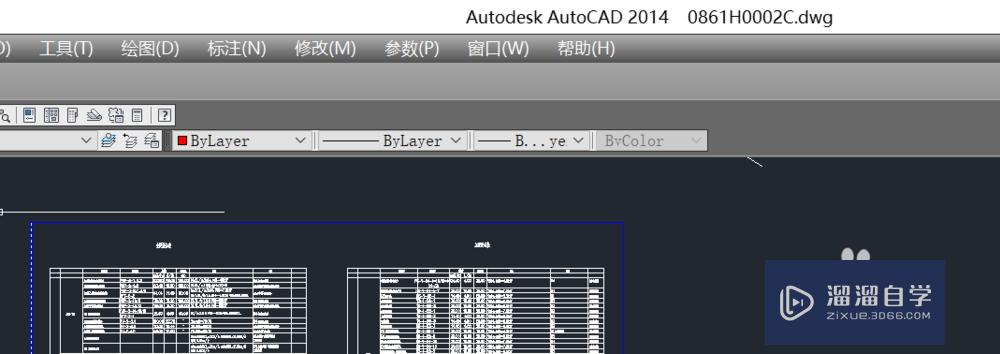
第2步
我们点一下ctrl+p,或是在左上角点一下图标,出现如下菜单,我们找到“打印”。
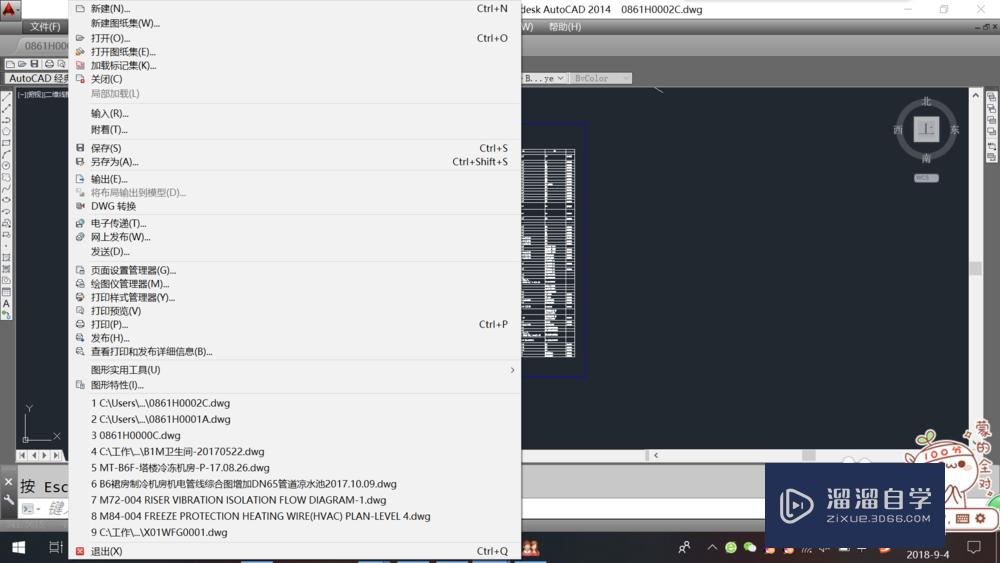
第3步
这时候我们就进入了“打印-模型”,我们需要选择打印机,选择图纸的尺寸“a3”。
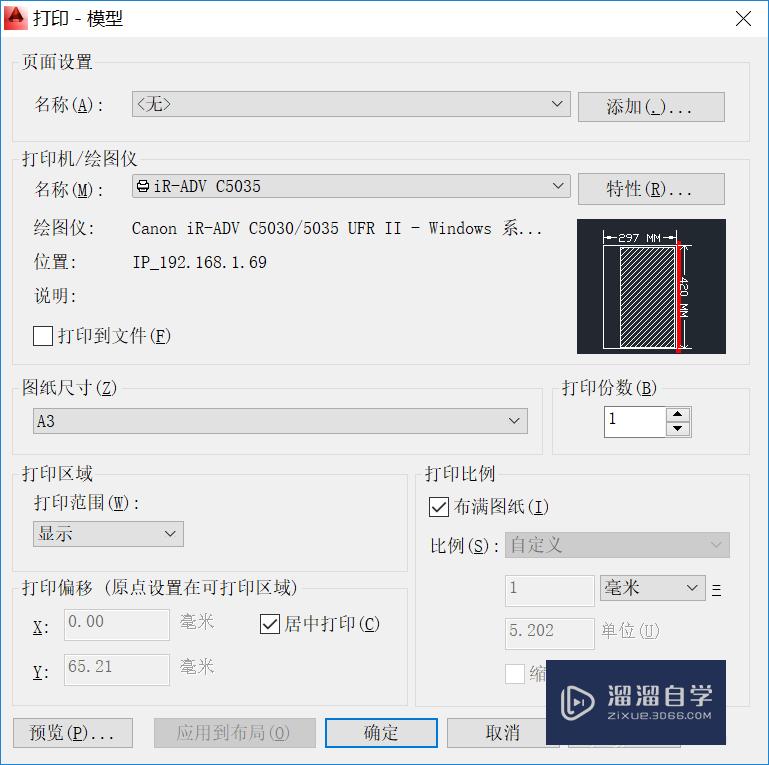
第4步
我们修改“打印范围”,改成“窗口”。就可以框选需要打印的区域了,框完点鼠标右键。
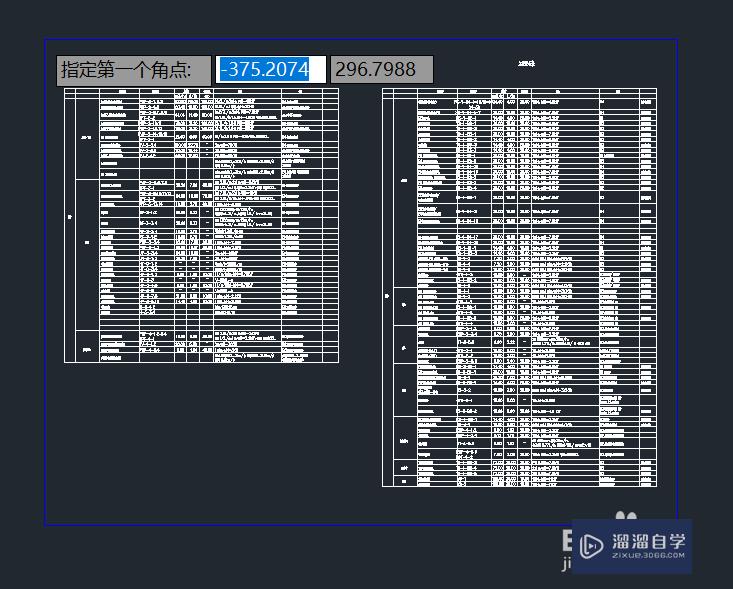
第5步
给大家看一下其他需要修改的选项,按照下图进行修改就可以。一般常用状态,这样就可以。
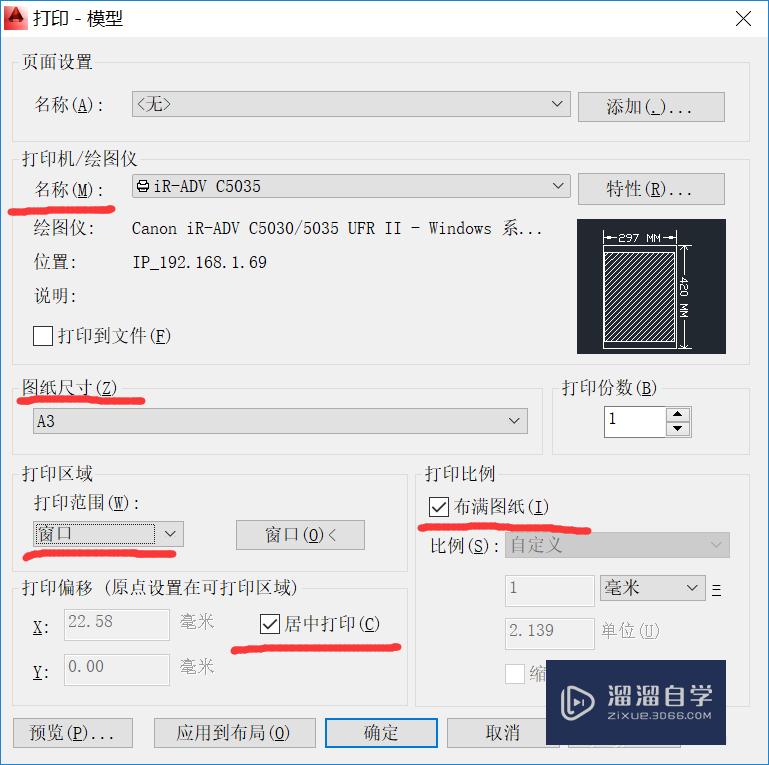
第6步
这时候我们就进入打印预览模式了,预览ok了,就可以点打印按钮了。我们就等着出图就好了~
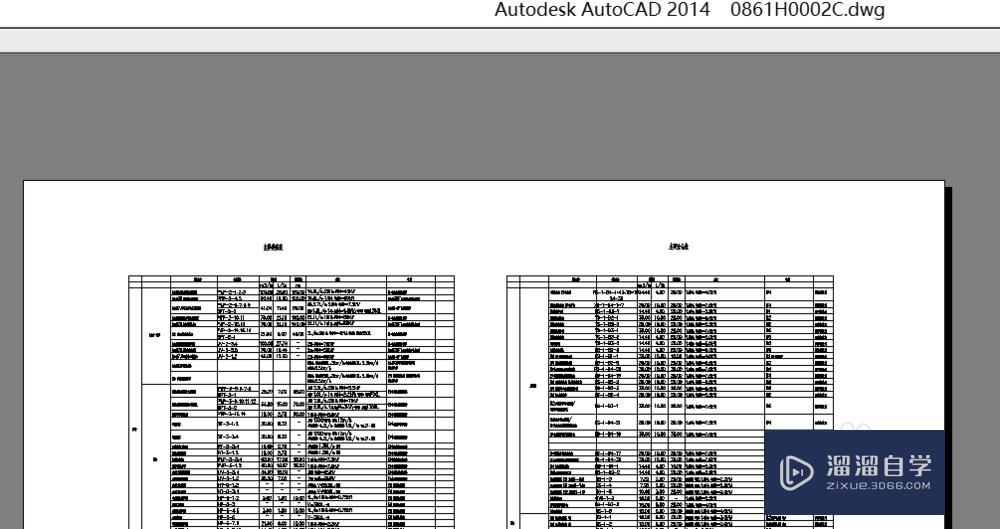
温馨提示
以上就是关于“CAD图纸怎样打印出局部?”全部内容了,小编已经全部分享给大家了,还不会的小伙伴们可要用心学习哦!虽然刚开始接触CAD软件的时候会遇到很多不懂以及棘手的问题,但只要沉下心来先把基础打好,后续的学习过程就会顺利很多了。想要熟练的掌握现在赶紧打开自己的电脑进行实操吧!最后,希望以上的操作步骤对大家有所帮助。
相关文章
距结束 04 天 20 : 24 : 52
距结束 00 天 08 : 24 : 52
首页









